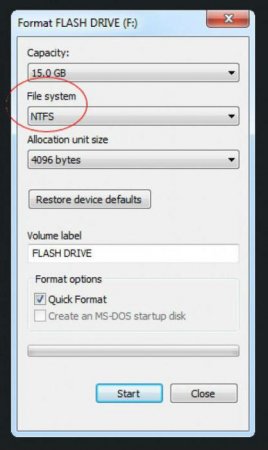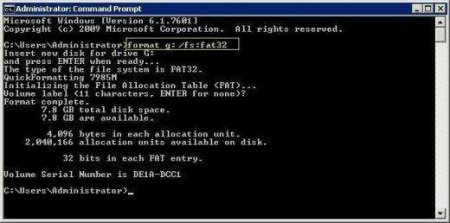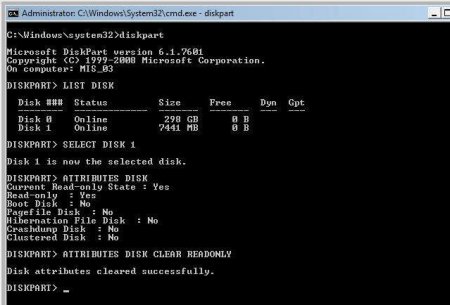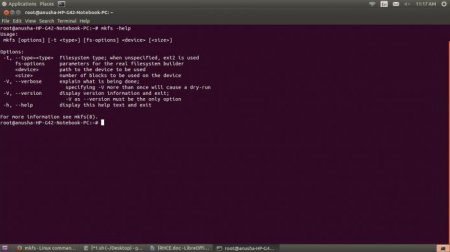Форматування флешки через командний рядок без втрати даних
Без флеш-накопичувачів сьогодні важко уявити сучасне життя офісу або рядового користувача. Передати дані з комп'ютера на комп'ютер, здати звіт або зберегти щось важливе і сокровенне - все це можливо завдяки знімних носіїв інформації. Всі флеш-накопичувачі поставляються із заводу вже оформлені. Як правило, їх файлова система — FAT32. У сучасному світі вона вже застаріла, так як володіє декількома суттєвими недоліками. Серед них можна виділити неможливість переміщення файлів на флешку більше 4 Гб, а також обмеження на розмір розділів жорстких дисків.
Для того щоб виконати форматування флешки через командний рядок з FAT32 NTFS є кілька способів.
Єдиний недолік такого способу полягає в тому, що якщо на флешці були файли, вони будуть безнадійно втрачені.
Тепер можна виконати форматування флешки через командний рядок. Для цього є вбудована команда mkfs. Їй на вхід потрібно передати кілька параметрів. По-перше, це файлова система. В даному випадку — ntfs. До речі, цією утилітою можна провести форматування флешки через командний рядок в fat32. Далі треба вказати ім'я або мітку для накопичувача. Ну і останнє — шлях до флешці. В результаті повинен вийти такий вигляд: mkfs.ntfs имя_метки /dev/sdb1. Після завершення процесу вийде флешка з новою файловою системою NTFS.
Трохи про файлових системах та їх відмінності
Лінійка для ОС Windows з моменту виходу використовує для роботи файлову систему FAT. Її більш просунутою версією є FAT32. Слідом за нею йде NTFS, що з'явилася в Windows XP. Відмінності даних представників файлових систем полягає в обмеженні на розміри розміщених файлів і розділів. FAT16 може використовувати до 2 Гб, FAT32 — до 4 Гб для файлу і 8ТБ для тома. Більш сучасна NTFS може керувати файлами та розділами до 16 ексабайт. Проте в ній є обмеження на довжину шляху, яка повинна бути не більше 255 символів. Компанія Apple використовує файлову систему HFS+ для своєї техніки. У ній також є обмеження на довжину імені шляху або файлу в 255 символів. Це варто пам'ятати при автоматичному створенні документів або їх збереженні. Розміри файлів і розділів можуть бути до 8000 петабайт. Linux-дистрибутиви використовують лінійку файлових систем ext. Остання її версія — ext4 яка реалізовується досі з 2008 року. Цікаво, що Linux-системи можуть спокійно працювати з файловими системами FAT, FAT32 і NTFS. А от середовище Windows навіть не бачить розділів ext і похідних без додаткового софта.Як провести форматування флешки через командний рядок
Більше нової та сучасної вважається файлова система NTFS. Вона може ефективно працювати з великими розділами і файлами. До того ж швидкодію її набагато вища за свою попередницю. Також надійність при розміщенні даних на розділі та їх індексація допомагають займати місце більш оптимізоване як для продуктивності, так і для обсягу.Для того щоб виконати форматування флешки через командний рядок з FAT32 NTFS є кілька способів.
Стандартні засоби операційної системи
Всі ОС сімейства Linux і Windows оснащені штатними утилітами, здатними провести форматування флешки через командний рядок. Для початку треба розібратися з системою Windows. У ній є утиліта для форматування флешки через командний рядок — diskpart. Так як це системна програма і зачіпає важливі області ОС, то запускати її потрібно від імені адміністратора. Виконати в Windows це можна, зайшовши в меню «Пуск», потім «Усі програми» - «Стандартні». Тут потрібно правою кнопкою клацнути на пункті «Командний рядок» і вибрати «Запуск від імені адміністратора». Відкриється вікно командного рядка. В ньому достатньо набрати diskpart і натиснути «Enter». Тепер подальше введення команд буде транслюватися через утиліту і виконуватися нею ж. Для того щоб почати процес форматування, потрібно набрати format Z: /FS:NTFS. Тут Z означає букву диска, флешки. А ключ FS і вказівку NTFS говорить утиліті про те, що потрібно відформатувати диск саме у файлову систему NTFS.Єдиний недолік такого способу полягає в тому, що якщо на флешці були файли, вони будуть безнадійно втрачені.
Форматування флешки через командний рядок без втрати даних
Насправді виконати це завдання неможливо. Не можна форматувати диск, не стерши дані. Але можна виконати конвертування з однієї файлової системи в іншу. Тут також зможе допомогти утиліта diskpart. Як її запустити від адміністратора, описано вище. Далі потрібно ввести команду list volume. Вона відобразить список всіх наявних розділів і дисків з вказівкою їх букв і обсягів. Наступна команда — list disk. Вона покаже наявність всіх фізичних накопичувачів в системі. Диски можуть бути відзначені цифрами 012 і так далі. Тепер викликом команди select disk 1 буде вибрано потрібний накопичувач. Далі виконується convert ntfs. Після чого зазначений диск обрет е т файлову систему NTFS.Інші способи
До цього були показані способи форматування флешки через командний рядок Windows 7. Але що якщо знадобиться виконати дану процедуру під Ubuntu або Debian? Далі буде описано спосіб форматування флешки через командний рядок Linux. Точніше, вона в Linux називається термінал або консоль. Відкрити її можна комбінацією клавіш Ctrl+Alt+T. Потім потрібно подивитися перелік підключених пристроїв. Це дозволяє зробити команда fdisk -l. В даному випадку флеш-накопичувач знаходиться в списку під ім'ям /dev/sdb1. В Linux для роботи з зміною розділів або дисків потрібно їх відмонтувати. Це треба для того, щоб отримати доступ до даних, які можуть бути зайняті в поточний момент. Але для того щоб точно переконатися в тому, що накопичувач отмонтирован, слід набрати просту команду: df -h Після натискання Enter на екрані з'явиться список всіх пристроїв, які примонтированы в даний момент. Якщо щось подібне /dev/sdb1 в ньому є, то, значить, доведеться від'єднати. Робиться це командою umount /dev/sdb1.Тепер можна виконати форматування флешки через командний рядок. Для цього є вбудована команда mkfs. Їй на вхід потрібно передати кілька параметрів. По-перше, це файлова система. В даному випадку — ntfs. До речі, цією утилітою можна провести форматування флешки через командний рядок в fat32. Далі треба вказати ім'я або мітку для накопичувача. Ну і останнє — шлях до флешці. В результаті повинен вийти такий вигляд: mkfs.ntfs имя_метки /dev/sdb1. Після завершення процесу вийде флешка з новою файловою системою NTFS.
Сторонні програми для форматування
Деякі виробники знімних накопичувачів мають власний софт для швидкого і надійного форматування в зручному графічному інтерфейсі. Є також програми і від сторонніх розробників. Далі подано список найбільш часто використовуваних продуктів: HP USB Disk Storage Format Tool. Напевно, найвідоміша програма. Її інтерфейс простий і нагадує стандартні вікна операційної системи. Transcend Autoformat. Дана утиліта використовується переважно для мобільних форматів накопичувачів — SD, MMC, CF. HDD Low Level Format Tool. Утиліта виробляє форматування на низькому рівні. Іноді добре допомагає повернути до життя флешку або жорсткий диск. Підтримує багато пристроїв і володіє широким функціоналом. SD Formatter — дуже проста і легка програма. Використовується в основному для форматування флешок для мобільних пристроїв. Інтерфейс простий і зрозумілий, а ліцензія на її використання безкоштовна.Висновок
У багатьох операційних системах є і більш елегантні способи форматування, без застосування командного рядка. Використовуючи графічний інтерфейс, також можна з легкістю виконати цю задачу. Форматування флешки через командний рядок призначений в основному для низькорівневого процесу, коли інші способи не допомагають. Існують і більш складні та багатоступеневі способи реанімації флеш-накопичувачів. В них використовуються спеціальні програми, орієнтовані окремо на кожен контролер накопичувача . Але ці відомості виходять за рамки даної статті.Цікаво по темі
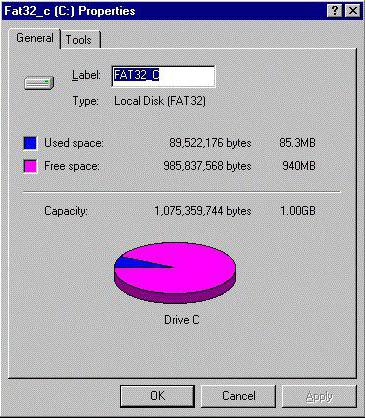
Як форматувати флешку в FAT32 або NTFS? Характеристики файлових систем
Розберемо, що називається файловою системою, а також особливості, переваги, недоліки FAT32 NTFS, exFAT та ін. Наведемо алгоритми форматування флешки
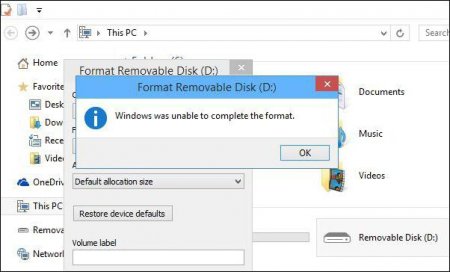
Як відформатувати флешку через командний рядок і які є способи?
Знімні USB-флеш-накопичувачі доводиться форматувати досить часто, причому не тільки для повного очищення їх від наявної інформації, але і для
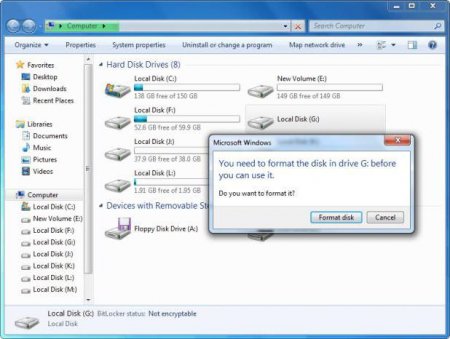
Як виправити файлову систему RAW на флешці: кілька стандартних способів
Всілякі USB-накопичувачі, будь то звичайні флешки або знімні карти пам'яті, схильні до появи помилок внаслідок багатьох причин. Припустимо,

Яка програма для форматування флешок краще
Процес повного очищення флеш-носія не сильно відрізняється від форматування жорсткого диска. Багато користувачів навіть не замислюються про те, що

Не форматується флешка в NTFS: можливі причини і способи розв'язання проблеми
Напевно, багато користувачів помічали, що при використанні стандартної файлової системи FAT32 для USB накопичувачів з обсягами більше 4 Гб записати